画中画视频效果和编辑工具概述
您想分享可通过一屏同时播放的视频吗?您想要上传您的旅行体验、创建内容视频博客或分享您的游戏直播。可以在不同的屏幕中输入视频,但编辑完成后,只能使用一个屏幕观看。创建此类视频的一种方法是通过画中画视频。
在这篇文章中,我们将讨论 如何制作画中画视频。您现在将了解执行此操作的过程。因此,您可以在社交媒体平台上创建并分享画中画视频。
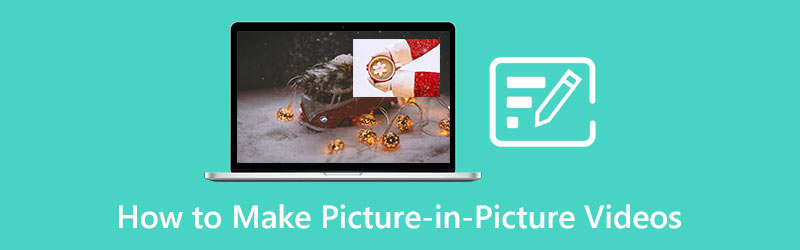
第 1 部分:什么是画中画视频
画中画 (PiP) 所观看视频的长宽比通常较小。它通常位于屏幕的顶部和边缘。观看时,您可以使用其他应用程序或使用主屏幕浏览内容。
如今它经常用于视频会议设置中。通常,当演讲者正在讨论时,会有一个更大的屏幕显示内容。它也经常被主播使用,例如网络游戏玩家。可以在屏幕上看到游戏玩法,也可以在玩游戏时观看主播。可以通过画中画视频编辑来实现。您可以使用一个屏幕观看单独的视频。
如今,画中画 (PiP) 被广泛用于创建我们经常在社交媒体平台上看到的内容。它已被用来吸引观众和追随者。
第 2 部分:如何制作画中画视频
假设您想通过画中画编辑分享您的旅行视频。如果您想将其上传到您的社交媒体帐户, ArkThinker Video Converter Ultimate 是理想的。作为初学者,你还没有丰富的想法或编辑技能。因此,建议您仅使用具有用户友好界面的工具。
使用此程序,您无需考虑它是否适用于您的设备,因为它与 Mac 和 Windows 兼容。该程序允许您将视频放在一起并通过拼贴制作器在一个屏幕上观看。通过此功能,您可以添加可在不同屏幕上观看的不同视频。从拼贴制作器的应用列表中,您可以编辑、添加滤镜和音乐。此外,您还可以尽快转换音频和视频格式。如果您想创建包含您的图片和视频剪辑的音乐视频,您就可以做到这一点。此外,如果您愿意,还可以剪切和裁剪视频。该程序提供了画中画视频编辑器。你可以制作一个引人注目的视频,观众一定会喜欢的。首先,请按照下面提供的流程进行操作。
下载并安装
下载并安装程序,并完成安装过程以启动应用程序。
加载您的视频
从界面中,单击 拼贴画 标签。在下部,选择您想要在画中画视频编辑过程中使用的一个模板。之后,单击加号图标从文件夹中选择不同的视频。
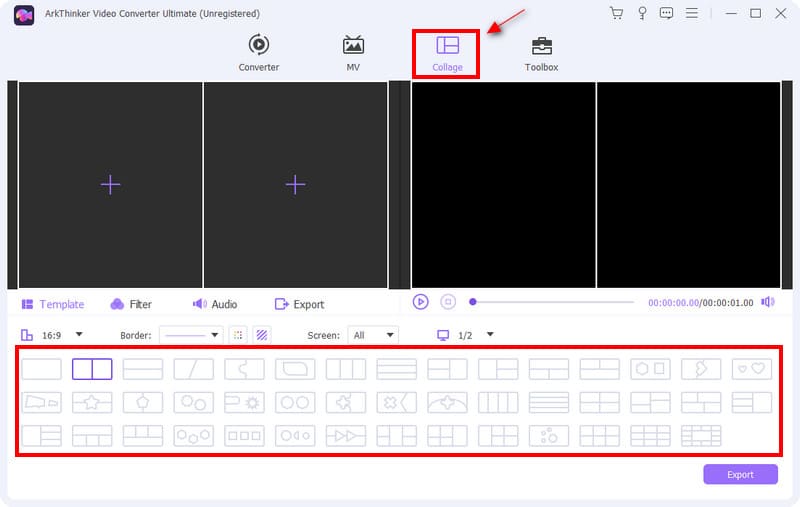
调整屏幕尺寸
将视频放置在单独的屏幕上后,您可以自由调整视频的屏幕尺寸。将光标放在视频屏幕之一上,就会出现尺寸调整。您可以根据自己的喜好缩小或放大屏幕。
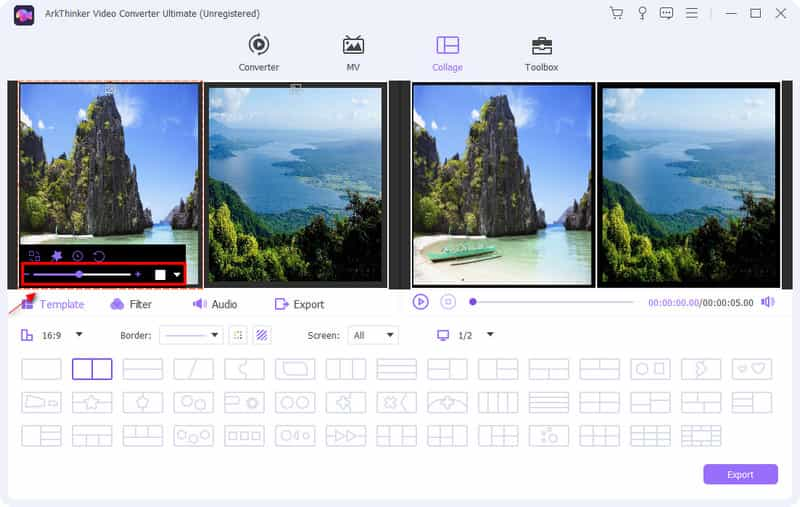
编辑您的视频
除了模板之外,您还可以应用 过滤器 到你的视频。您还可以调整您的视频 对比度、饱和度、亮度、 和 色调。右键单击视频屏幕中的一个。之后,你会看到 效果和滤镜,然后单击该按钮。从那里,您现在可以将基本效果应用于您的视频。
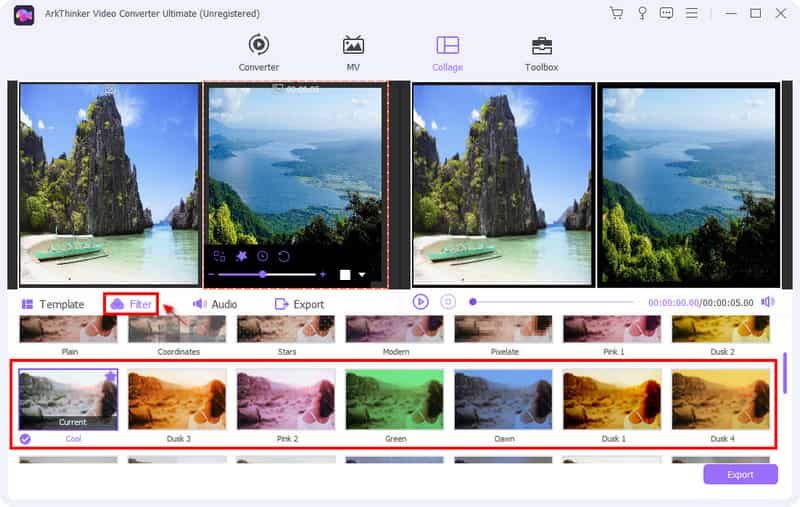
此外,单击 声音的 如果您想保留视频的声音或添加背景音乐。选中该框并单击 (+) 图标。您还可以根据自己的喜好调节背景音乐的音量。
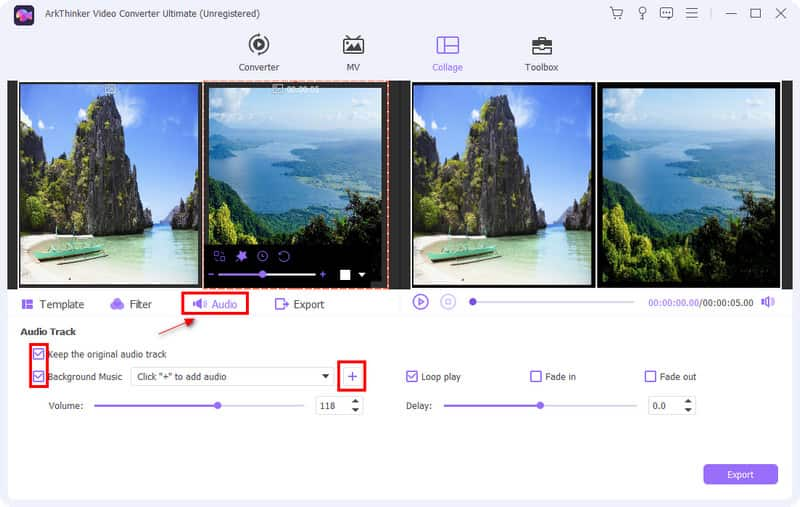
导出您的画中画视频
完成编辑后,您现在可以单击 出口 更改视频的名称、格式、帧速率、分辨率和质量。
对视频所做的更改感到满意后,您可以保存并 开始导出 你的输出。
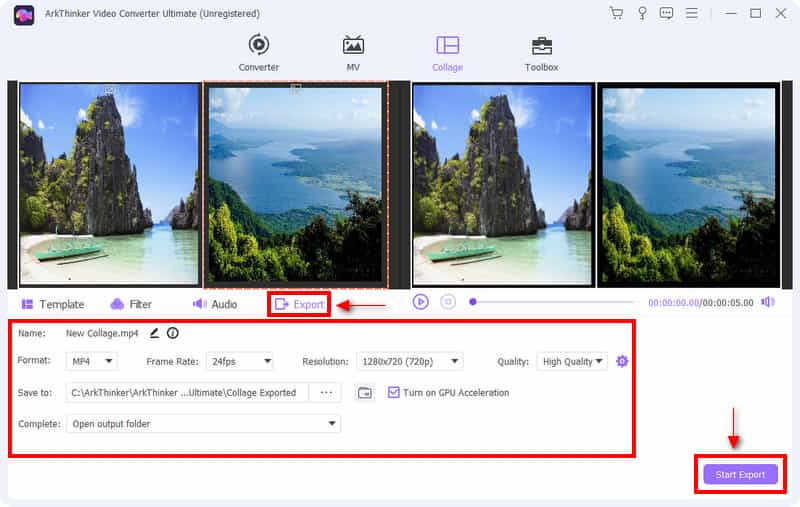
第 3 部分:画中画视频的用途是什么
如今,您可以通过网络平台看到和观看很多内容。画中画是许多人广泛使用的内容之一。内容创建者通常将其用作与目标观看者共享的内容。例如,您可以通过制作反应视频来创建画中画视频。您可以创建教育内容,例如在讨论时屏幕上显示您的课程。此外,它还可以在您玩游戏时显示您的图像和旁白。您肯定可以在画中画编辑方面做更多的事情。
第 4 部分. 画中画视频编辑常见问题解答
画中画和画中画有什么区别?
画中画 (PIP) 在主屏幕上显示主要视频源,在子窗口中显示辅助视频源。另一方面,双画面 (PBP) 在不同的源上显示不同的显示。
如何在画中画模式下播放 YouTube?
要在 Youtube 上播放画中画模式,您需要转到手机设置,查找应用程序,然后单击 Youtube。从 YouTube 中查找画中画,然后选择允许。从您的 YouTube 个人资料中,转到设置,查找常规并允许使用画中画选项。
为什么画中画模式不起作用?
如果画中画在正常模式下无法工作,即使您启用了它,也请重新启动手机。
结论
如今,内容创作者很流行。他们以在各种社交媒体平台上上传内容而闻名。事实是,在线环境中为他们提供了巨大的机会。为了获得观众和追随者,有必要考虑适合大众口味的内容。 画中画视频编辑 如今已被用来创建内容。如果您希望展示您的视频并且仅将它们显示在一个屏幕上,您可以使用这种方式来分享您的创意输出。
你怎么看这个帖子?点击评价这篇文章。
出色的
评分: 4.9 / 5(基于 366 票)
相关文章
- 编辑视频
- 在 Windows、Mac、iPhone 和 Android 上将专辑封面添加到 MP3
- 检查视频、音频和照片的前 5 位元数据查看器
- 如何在电脑和手机上编辑视频文件元数据
- 5 个适用于 Mac、Windows、iPhone 和 Android 的视频拼贴应用程序
- TikTok 初学者分屏具体教程
- 适合初学者的 5 款并排视频应用程序 [iOS/Android]
- 在 Mac 和 iPhone 上使用 iMovie 分屏的 2 种方法
- 为 Instagram Reels 创建视频拼贴 [移动和桌面]
- 5 个最佳拼贴制作工具,可快速将视频与音乐拼贴在一起
- 视频、音频、照片和 PDF 的前 5 名元数据编辑器



